Lenovo M300 User Quick Manual
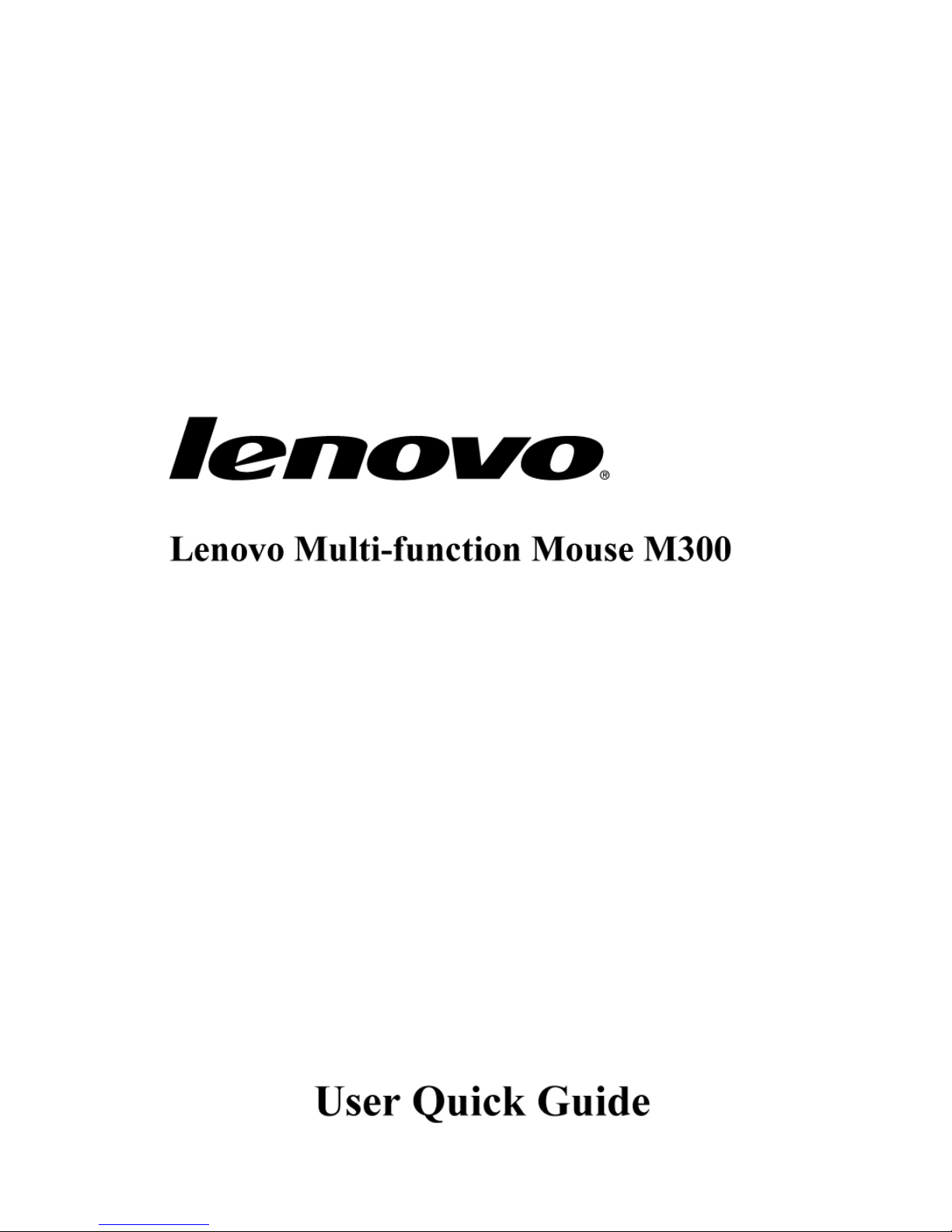
Lenovo Multi-function Mouse M300
1
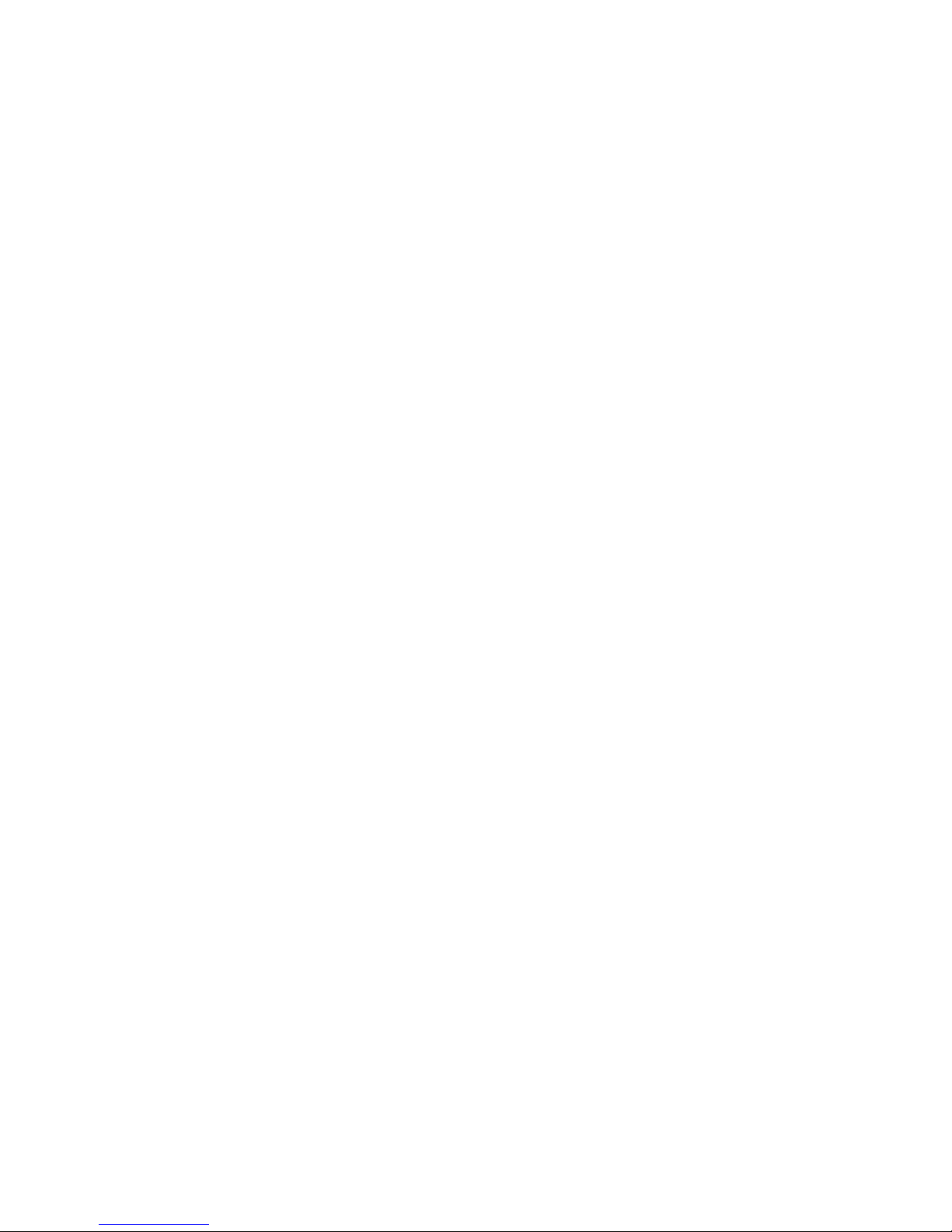
Contents
English .................................................................................. 1
ﺔﻴﺑﺮﻌﻟﺍ ..................................................................................... 5
Português do Brasil .............................................................. 9
Čeština ................................................................................13
Dansk ..................................................................................17
Nederlands ..........................................................................21
Français ...............................................................................25
Deutsch ...............................................................................29
Ελληνικά ..............................................................................33
Italiano ................................................................................37
日本語 ................................................................................41
한국어 ................................................................................45
Polski ...................................................................................49
Русский ...............................................................................53
Español ................................................................................57
Türkçe .................................................................................61
Suomi ..................................................................................65
Svenska ...............................................................................69
Magyar ................................................................................73
Norsk ...................................................................................77
Slovenčina ...........................................................................81
Português ............................................................................85
Български ...........................................................................89
Hrvatski ...............................................................................93
Slovenščina ..........................................................................97
Srpski .................................................................................101
Українська ........................................................................105
繁體中文 ..........................................................................109
简体中文 ..........................................................................113
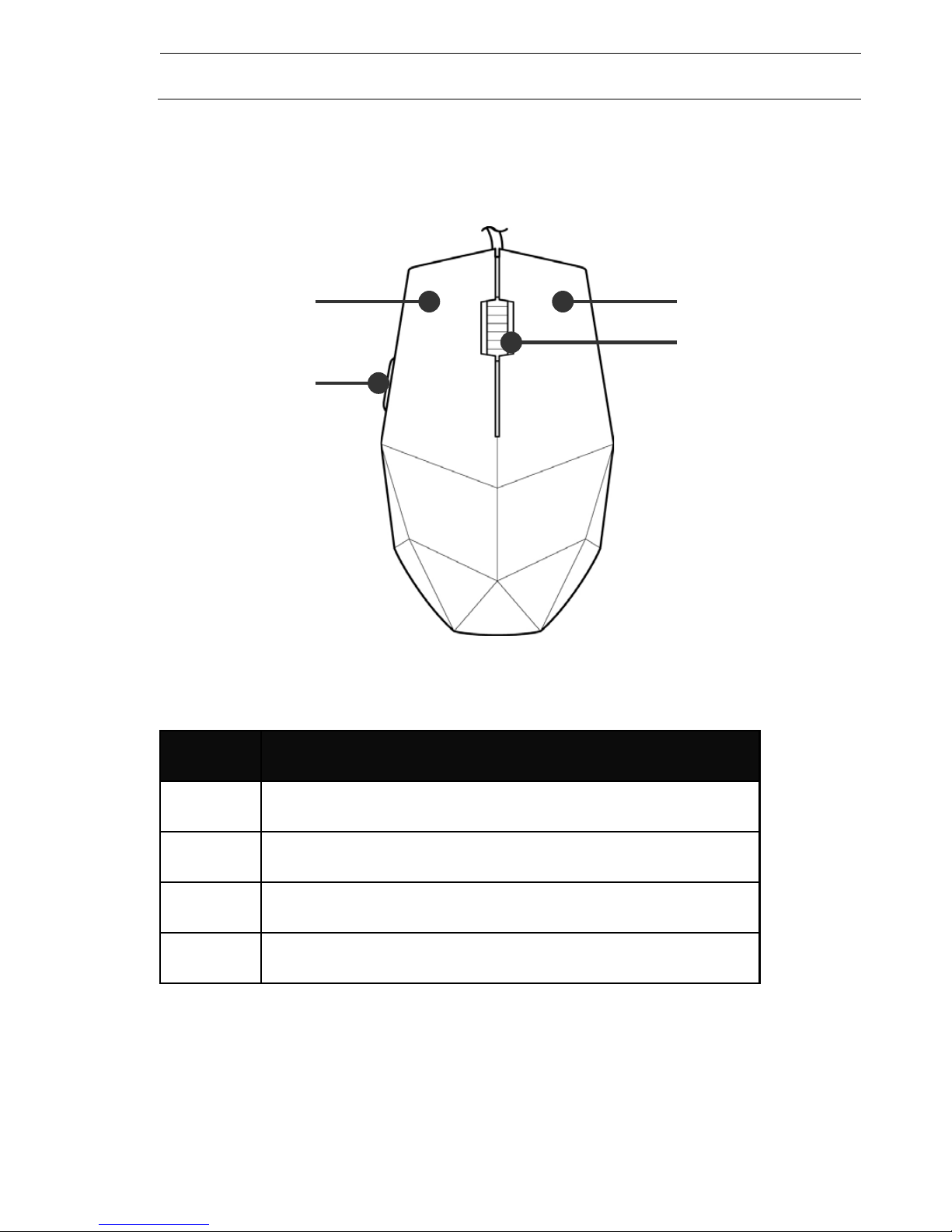
Lenovo Multi-function Mouse M300
English
1
Features
No.
Component
1
Left Button
2 Side Button
3 Right Button
4 Scroll Wheel/Middle Key
Lenovo Multi-function Mouse M300
English
1
3
4
2
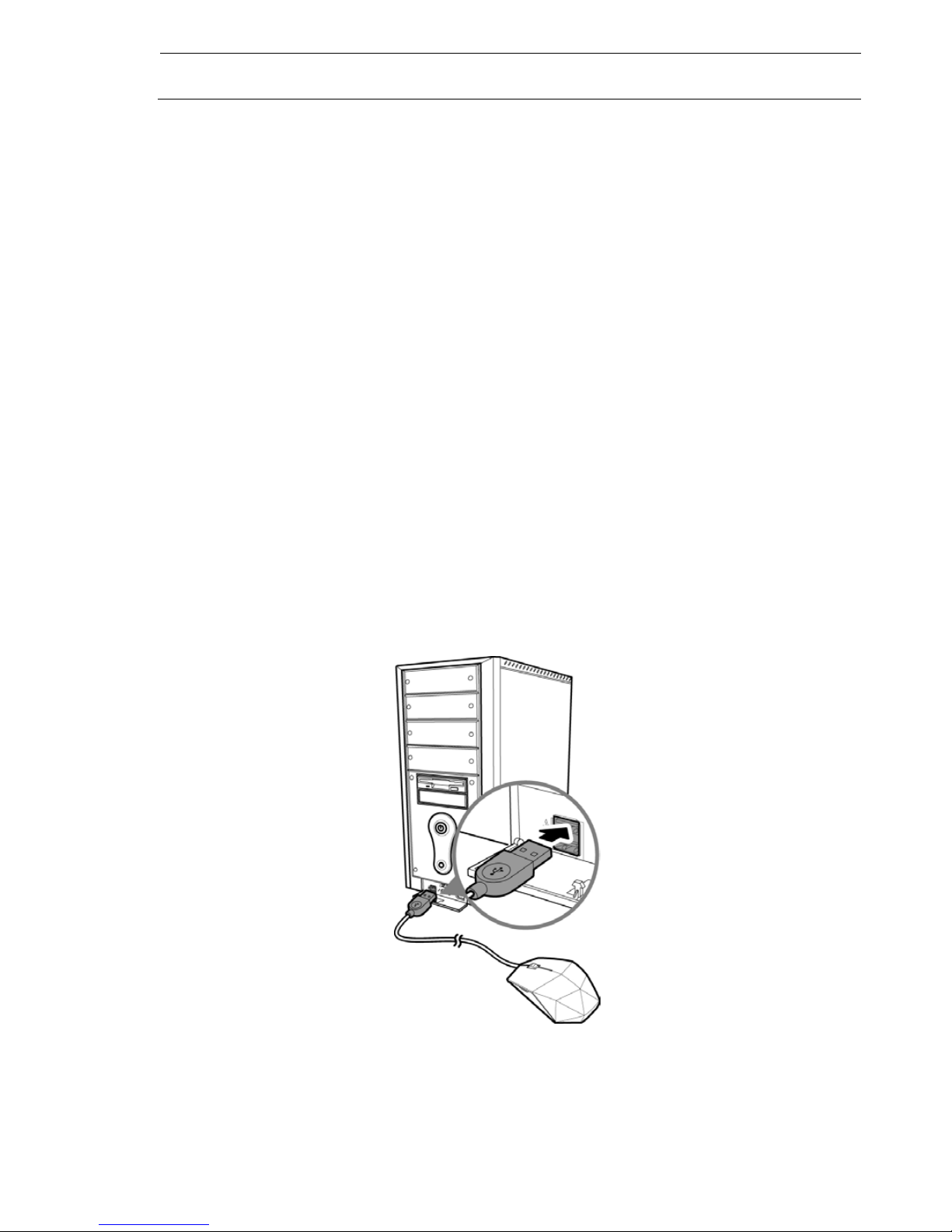
Lenovo Multi-function Mouse M300
English
2
Setting Up Your Mouse
Plug the USB connector into an
available USB port on your computer.
Your computer automatically detects
the mouse.
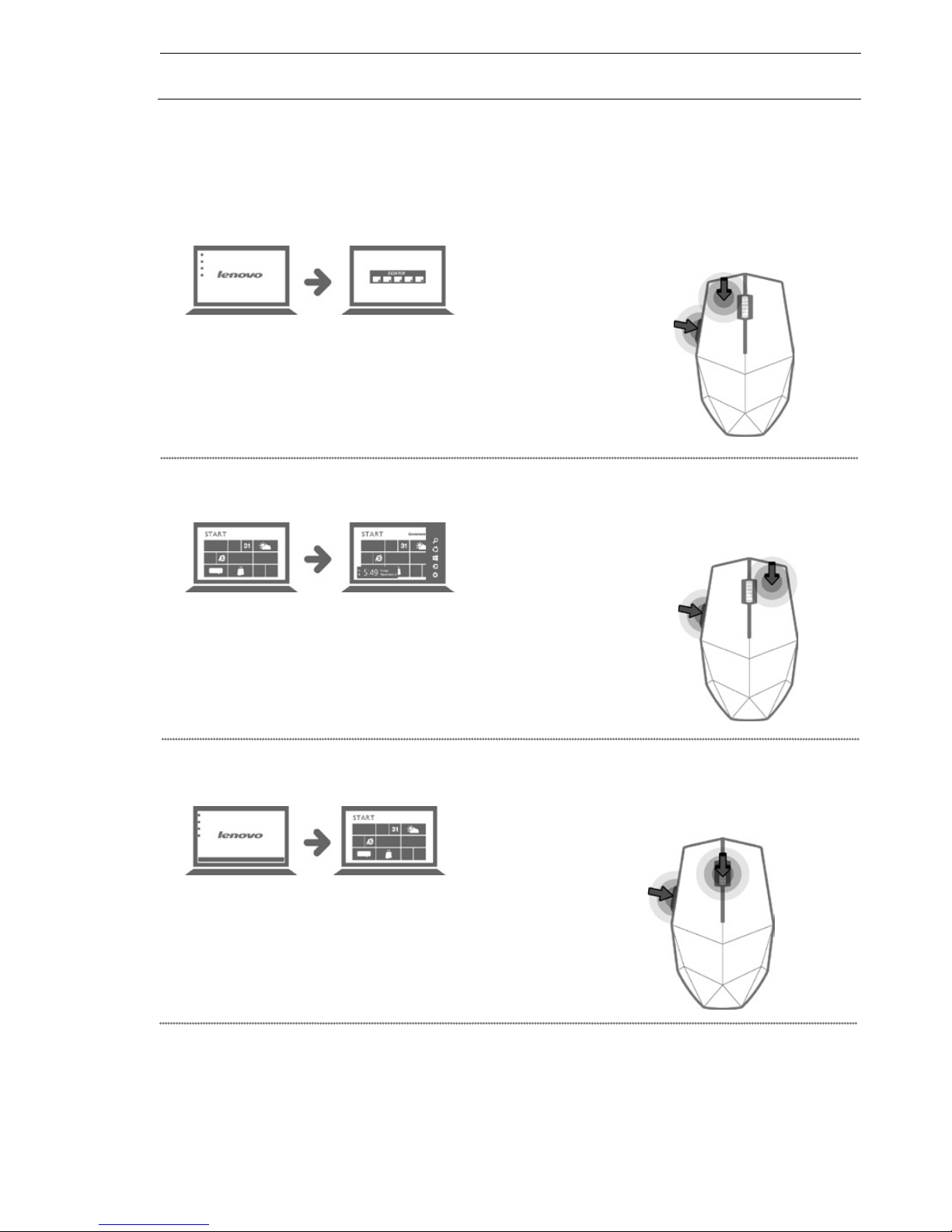
Lenovo Multi-function Mouse M300
English
3
Shortcut Gestures
App Switch
Windows Charms
Windows Key
1. Press and hold
the Side Button.
2. Press the Left Button.
1. Press and hold
the Side Button.
2. Press the Right Button.
1. Press and hold
the Side Button.
2. Press the Middle Button.
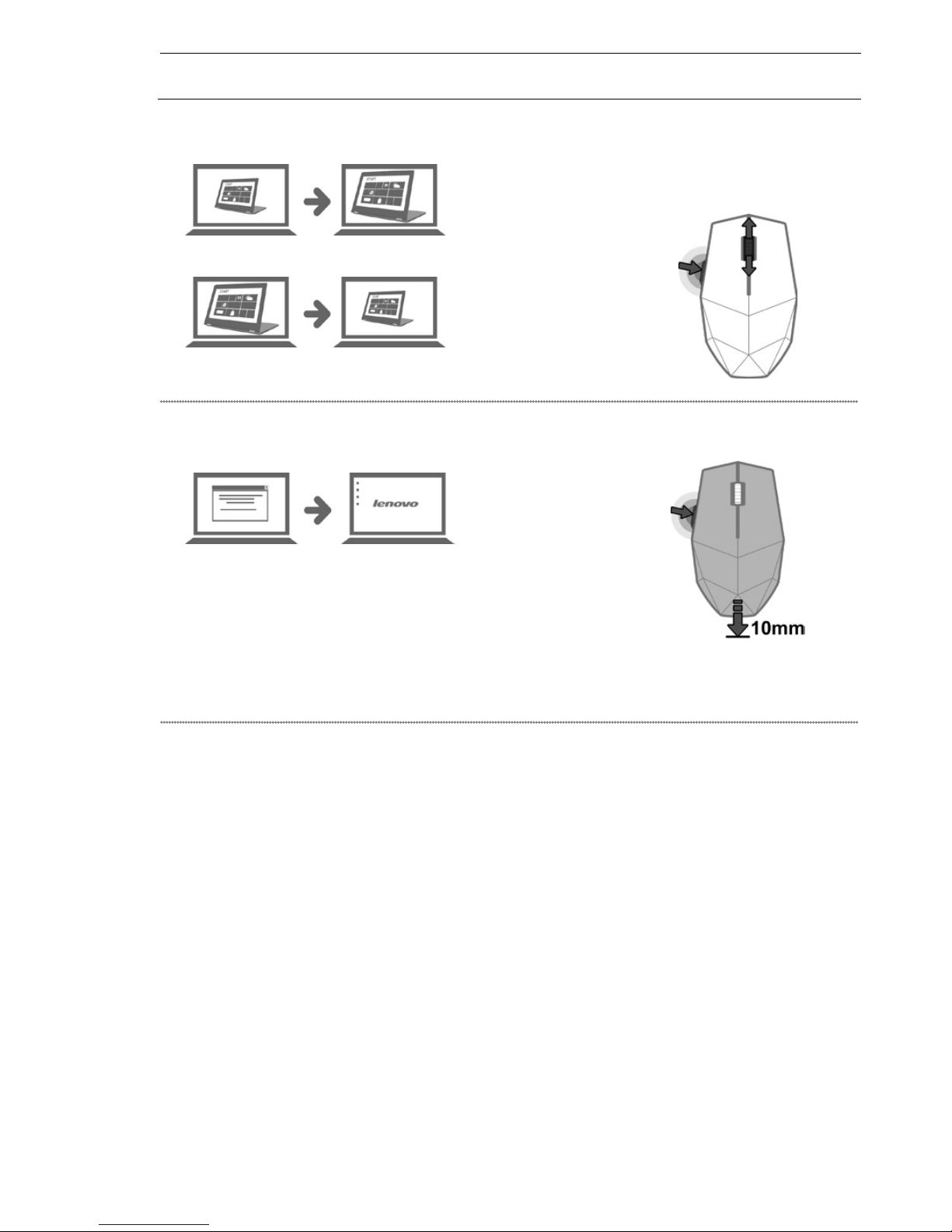
Lenovo Multi-function Mouse M300
English
4
Zoom In/Out
Close Current App
Note:
Gestures procedure: First press and hold the Side Button, then press the
other combination key.
To do multiple gestures at one time, simply press the other combination
key without releasing the Side Button.
All shortcuts gestures (except Windows Charms) are also applicable on
Windows 7 OS.
2. Drag down the mouse
(10mm).
1. Press and hold
the Side Button.
1. Press and hold
the Side Button.
2. Use the scroll wheel to
zoom in/out.
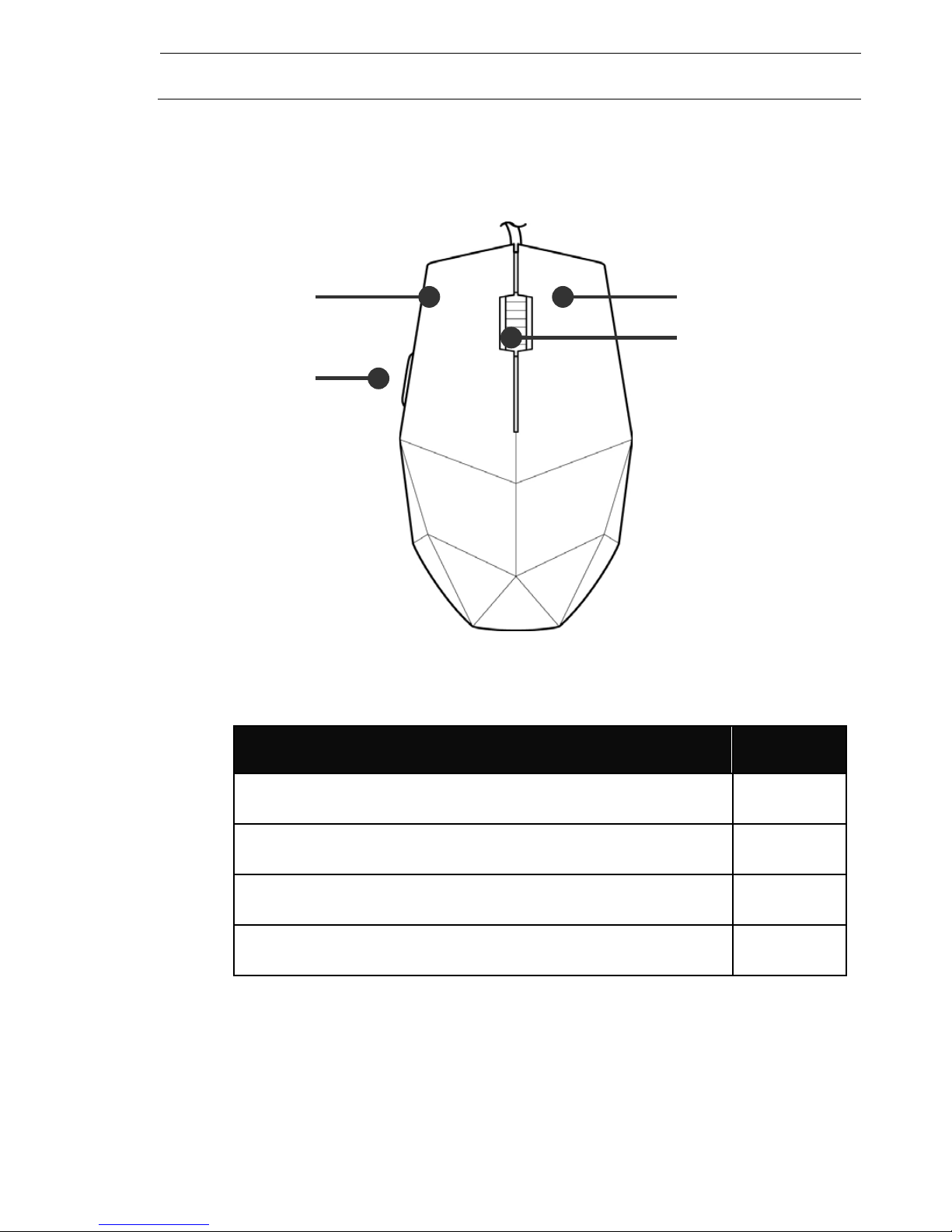
ﻒﺋﺎﻇﻮﻟﺍ ﺩﺪﻌﺘﻣ ﺱﻭﺎﻤﻟﺍM300 ﻦﻣ Lenovo
ﺔﻴﺑﺮﻌﻟﺍ
5
ﺕﺍﺰﻴﻤﻟﺍ
ﻢﻗﺮﻟﺍ
ﻥﻮﻜﻤﻟﺍ
1
ﺮﺴﻳﻷﺍ ﺭﺰﻟﺍ
2
ﻲﺒﻧﺎﺠﻟﺍ ﺭﺰﻟﺍ
3
ﻦﻤﻳﻷﺍ ﺭﺰﻟﺍ
4
ﺮﻳﺮﻤﺘﻟﺍ ﺔﻠﺠﻋ/ﻂﺳﻭﻷﺍ ﺭﺰﻟﺍ
ﻒﺋﺎﻇﻮﻟﺍ ﺩﺪﻌﺘﻣ ﺱﻭﺎﻤﻟﺍM300 ﻦﻣ Lenovo
ﺔﻴﺑﺮﻌﻟﺍ
1 3 4
2
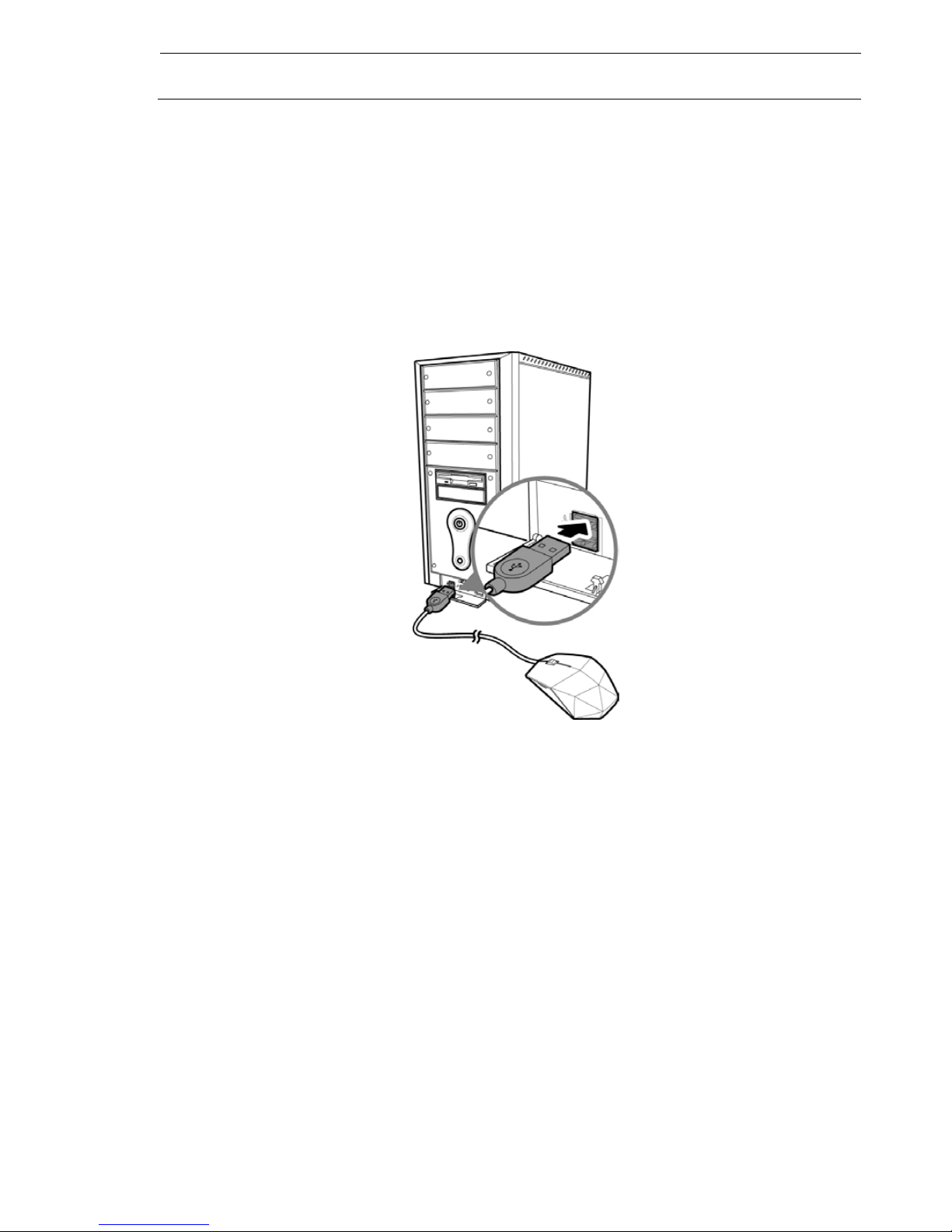
ﻒﺋﺎﻇﻮﻟﺍ ﺩﺪﻌﺘﻣ ﺱﻭﺎﻤﻟﺍM300 ﻦﻣ Lenovo
ﺔﻴﺑﺮﻌﻟﺍ
6
ﺱﻭﺎﻤﻟﺍ ﺩﺍﺪﻋﺇ
ﻞﱢﺻﻮﻣ ﻞﺧﺩﺃUSB ﺬﻔﻨﻣ ﻲﻓUSB ﺮﺗﻮﻴﺒﻤﻜﻟﺎﺑ ﺮﻓﻮﺘﻣ .
ﺎًﻴﺋﺎﻘﻠﺗ ﺱﻭﺎﻤﻟﺍ ﺮﺗﻮﻴﺒﻤﻜﻟﺍ ﻒﺸﺘﻜﻳ.
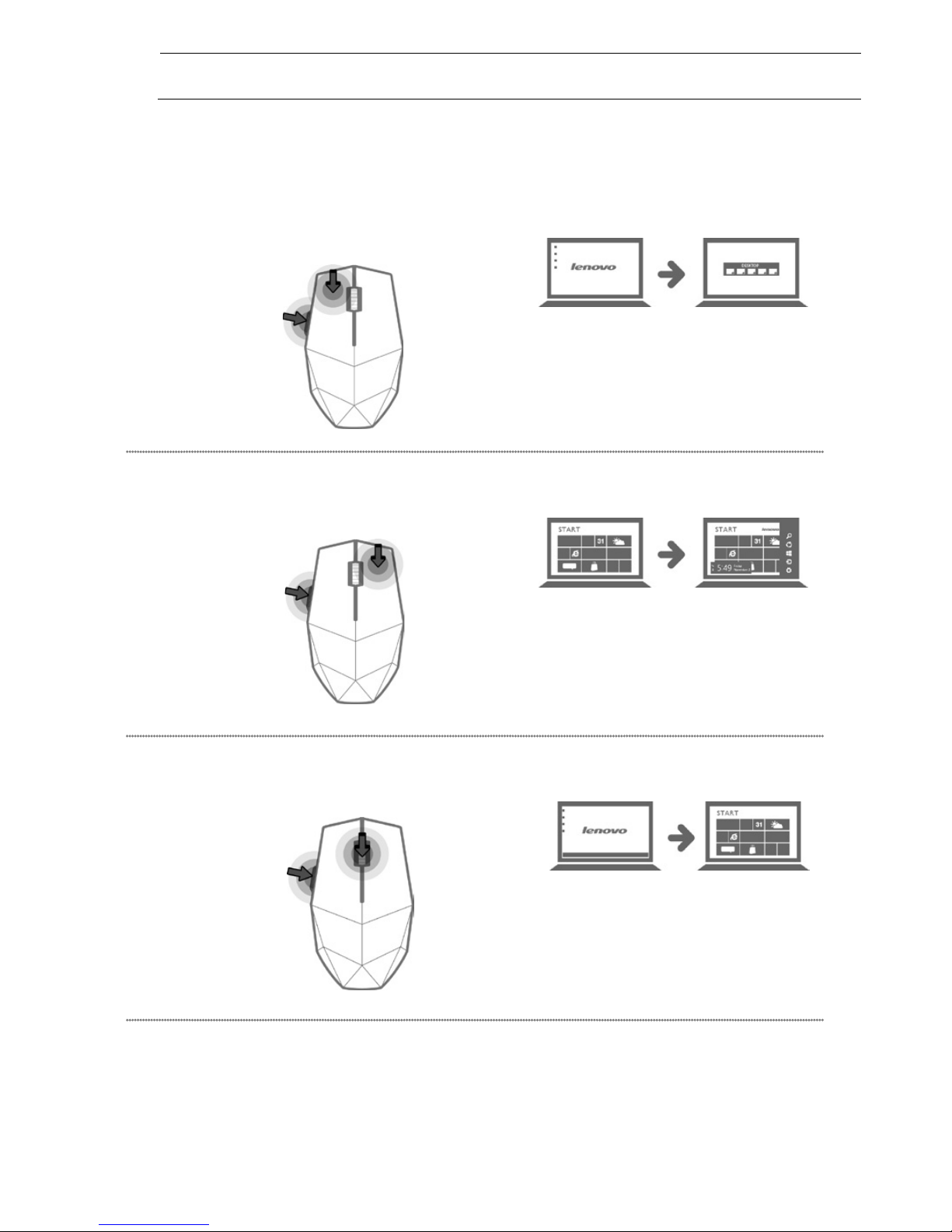
ﻒﺋﺎﻇﻮﻟﺍ ﺩﺪﻌﺘﻣ ﺱﻭﺎﻤﻟﺍM300 ﻦﻣ Lenovo
ﺔﻴﺑﺮﻌﻟﺍ
7
ﺕﺍﺭﺎﺼﺘﺧﻻﺍ ﺕﺍءﺎﻤﻳﺇ
ﻖﻴﺒﻄﺗ ﻞﻳﺪﺒﺗ
ﺯﻮﻣﺭ
Windows
ﺡﺎﺘﻔﻣWindows
1
- ﻂﻐﺿﺍ ﺭﺰﻟﺍ
ﻲﺒﻧﺎﺠﻟﺍ ﺮﻤﺘﺳﺍﻭ
ﻪﻄﻐﺿ ﻲﻓ.
2- ﻂﻐﺿﺍﺭﺰﻟﺍ ﺮﺴﻳﻷﺍ.
1- ﻂﻐﺿﺍ ﺭﺰﻟﺍ
ﻲﺒﻧﺎﺠﻟﺍ ﺮﻤﺘﺳﺍﻭ
ﻪﻄﻐﺿ ﻲﻓ.
2
- ﻂﻐﺿﺍﻦﻤﻳﻷﺍ ﺭﺰﻟﺍ.
1- ﻂﻐﺿﺍ ﺭﺰﻟﺍ
ﻲﺒﻧﺎﺠﻟﺍ ﺮﻤﺘﺳﺍﻭ
ﻪﻄﻐﺿ ﻲﻓ.
2- ﻂﻐﺿﺍﻂﺳﻭﻷﺍ ﺭﺰﻟﺍ.
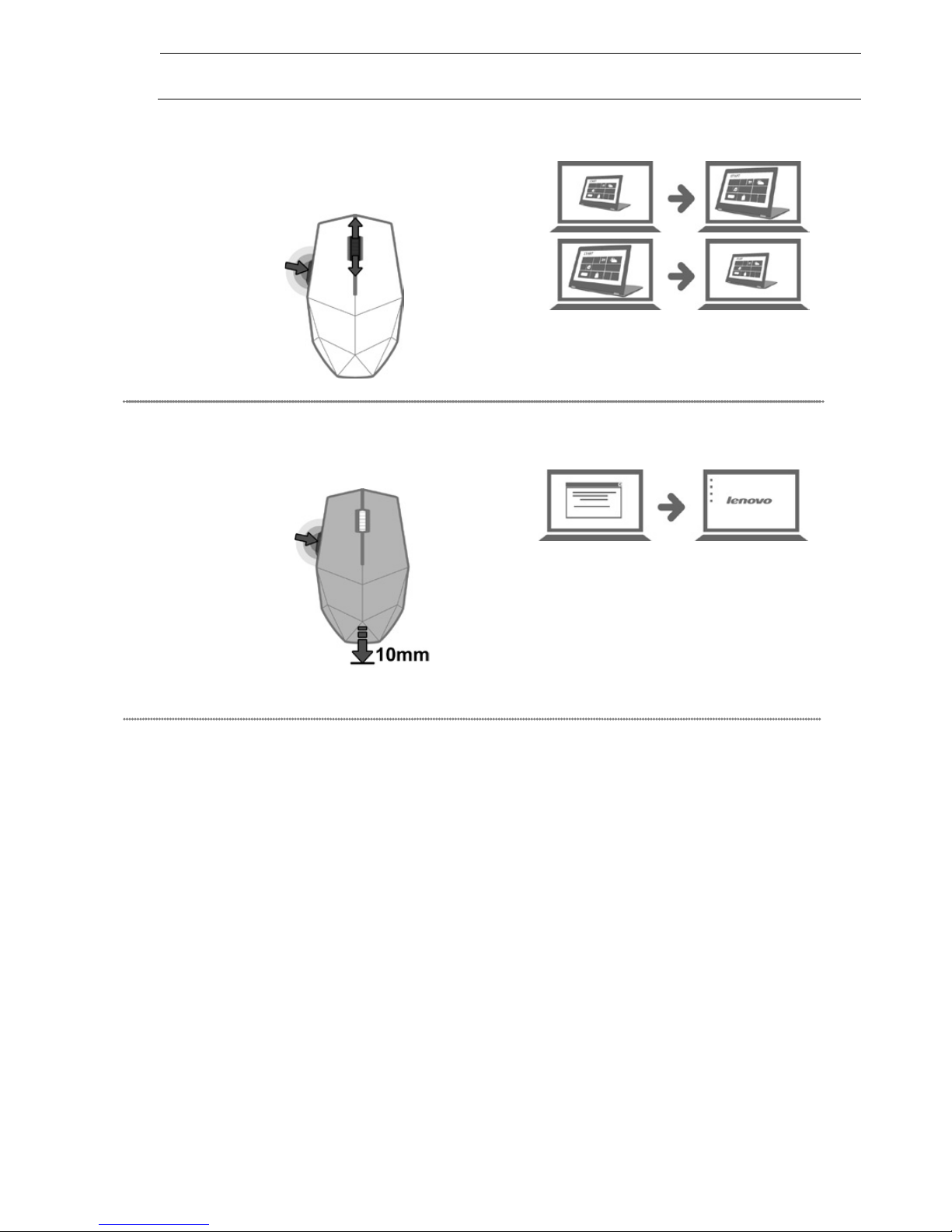
ﻒﺋﺎﻇﻮﻟﺍ ﺩﺪﻌﺘﻣ ﺱﻭﺎﻤﻟﺍM300 ﻦﻣ Lenovo
ﺔﻴﺑﺮﻌﻟﺍ
8
ﺮﻴﺒﻜﺘﻟﺍ/ﺮﻴﻐﺼﺘﻟﺍ
ﻲﻟﺎﺤﻟﺍ ﻖﻴﺒﻄﺘﻟﺍ ﻕﻼﻏﺇ
ﺔﻈﺣﻼﻣ:
ﺕﺍءﺎﻤﻳﻹﺍ ءﺍﺮﺟﺇ :ًﻻ ﻭ ﺃ ﻂ ﻐ ﺿ ﺍ ﻲﺒﻧﺎﺠﻟﺍ ﺭﺰﻟﺍ ﻪﻄﻐﺿ ﻲﻓ ﺮﻤﺘﺳﺍﻭ , ﺮﺧﻵﺍ ﺡﺎﺘﻔﻤﻟﺍ ﻂﻐﺿﺍ ﻢﺛ
ﺔﺒﻴﻛﺮﺘﻟﺎﺑ.
ﺮﻳﺮﺤﺗ ﻥﻭﺩ ﺔﺒﻴﻛﺮﺘﻟﺎﺑ ﺮﺧﻵﺍ ﺡﺎﺘﻔﻤﻟﺍ ﻂﻐﺿ ﻯﻮﺳ ﻚﻴﻠﻋ ﺎﻣ ،ﺓﺪﺣﺍﻭ ﺓﺮﻣ ﺕﺍءﺎﻤﻳﺇ ﺓﺪﻋ ءﺍﺮﺟﻹ
ﻲﺒﻧﺎﺠﻟﺍ ﺭﺰﻟﺍ.
ﺕﺍﺭﺎﺼﺘﺧﻻﺍ ﺕﺍءﺎﻤﻳﺇ ﻞﻛ ءﺍﺮﺟﺇ ﺎًﻀﻳﺃ ﻦﻜﻤﻳ)ﺬﻓﺍﻮﻨﻟﺍ ﺯﻮﻣﺭ ءﺎﻨﺜﺘﺳﺎﺑ ( ﻞﻴﻐﺸﺘﻟﺍ ﻡﺎﻈﻧ ﻲﻓ
Windows 7.
2- ﺐﺤﺳﺍﺱﻭﺎﻤﻟﺍ ﻞﻔﺳﻷ)10 ﻢﻣ.(
1- ﻂﻐﺿﺍ ﺭﺰﻟﺍ
ﻲﺒﻧﺎﺠﻟﺍ ﺮﻤﺘﺳﺍﻭ
ﻪﻄﻐﺿ ﻲﻓ.
1- ﻂﻐﺿﺍ ﺭﺰﻟﺍ
ﻲﺒﻧﺎﺠﻟﺍ ﺮﻤﺘﺳﺍﻭ
ﻪﻄﻐﺿ ﻲﻓ.
2- ﺮﻳﺮﻤﺘﻟﺍ ﺔﻠﺠﻋ ﻡﺪﺨﺘﺳﺍ
ﺮﻴﺒﻜﺘﻠﻟ/ﺮﻴﻐﺼﺘﻟﺍ.
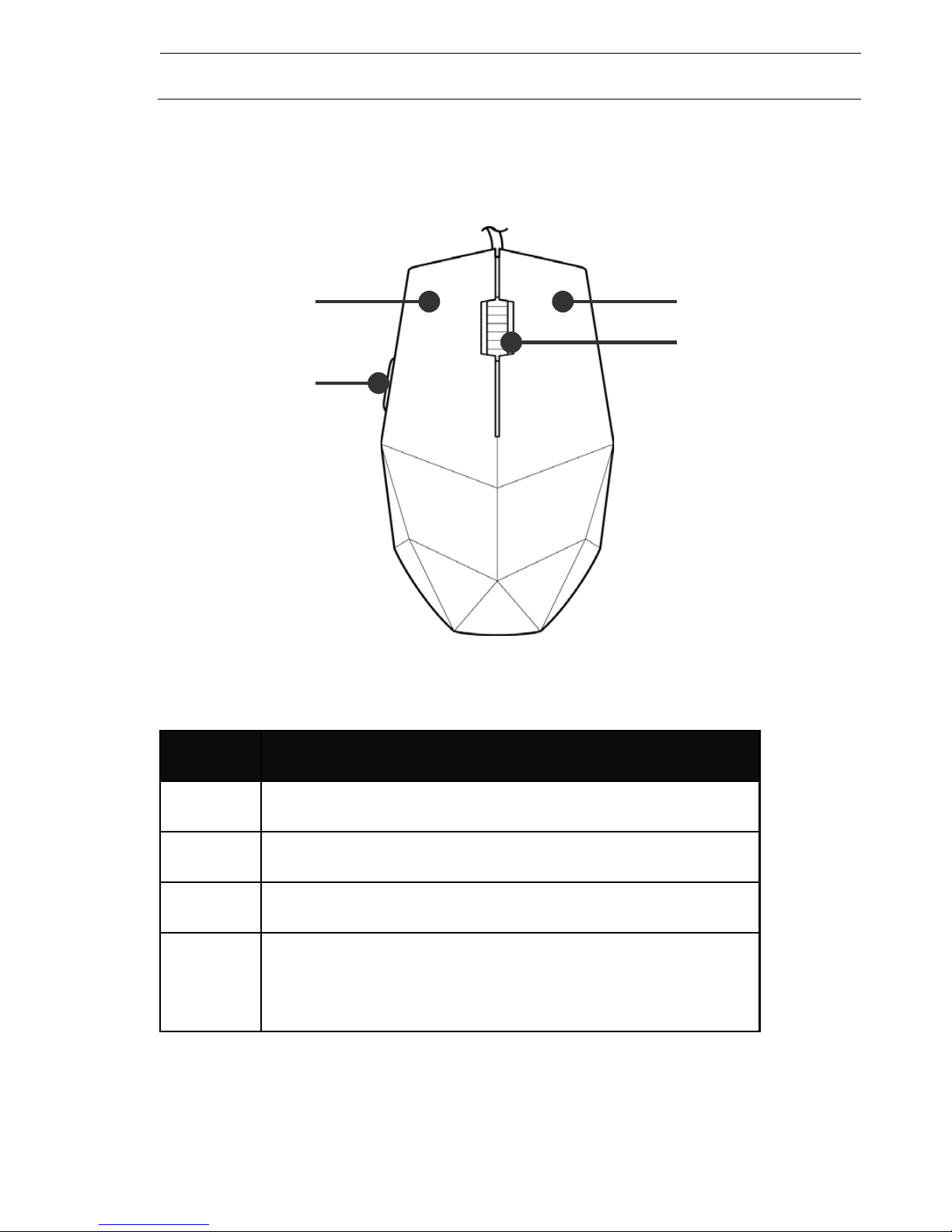
Mouse Multi-funcional Lenovo M300
Português do Brasil
9
Atributos
N°
Componente
1
Botão Esquerdo
2 Botão Lateral
3 Botão Direito
4 Roda de Rolagem/
Botão do Meio
Mouse Multi-funcional Lenovo M300
Português do Brasil
1
3
4
2
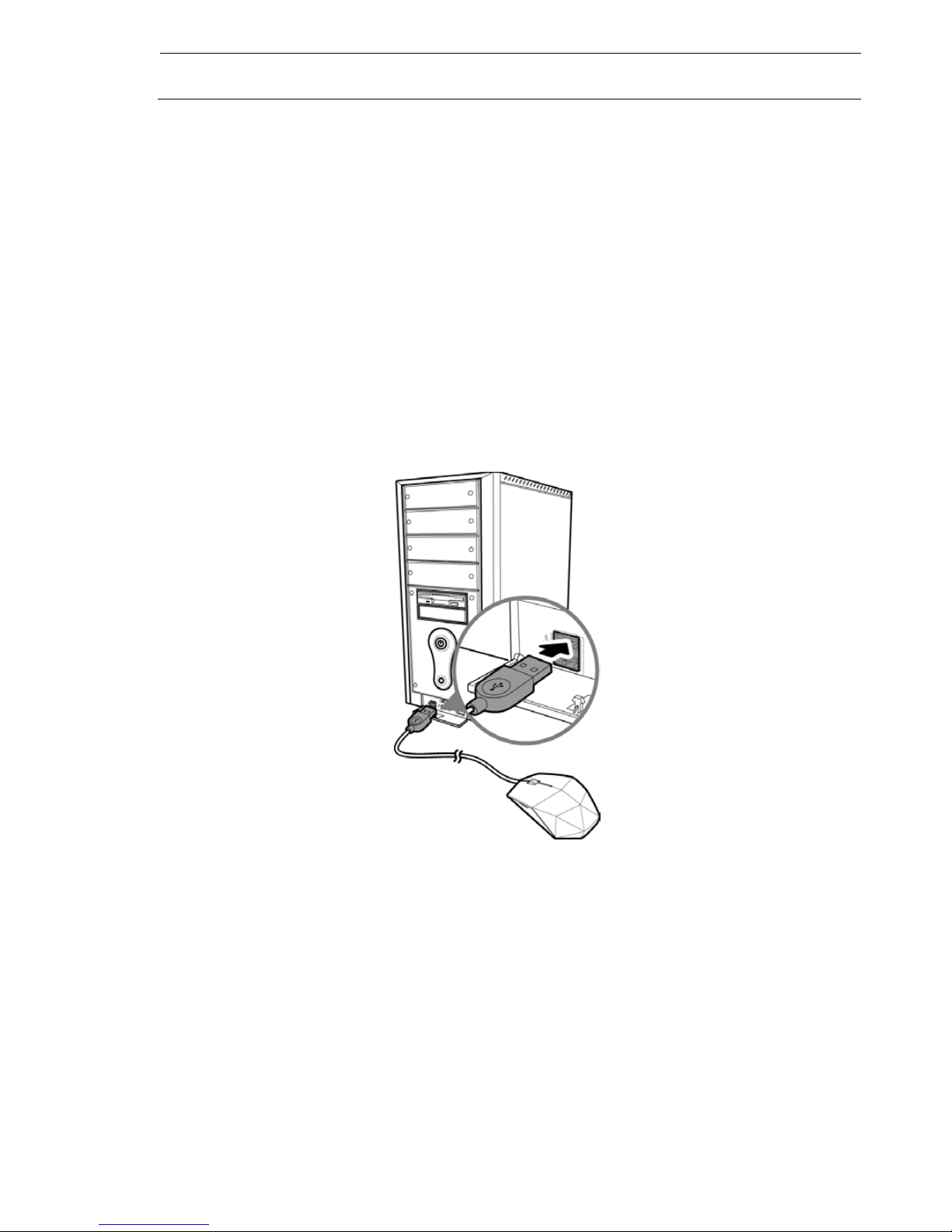
Mouse Multi-funcional Lenovo M300
Português do Brasil
10
Configurando seu Mouse
Plugue o conector USB na porta USB
disponível em seu computer.
Sei computador automaticamente
detecta o mouse.
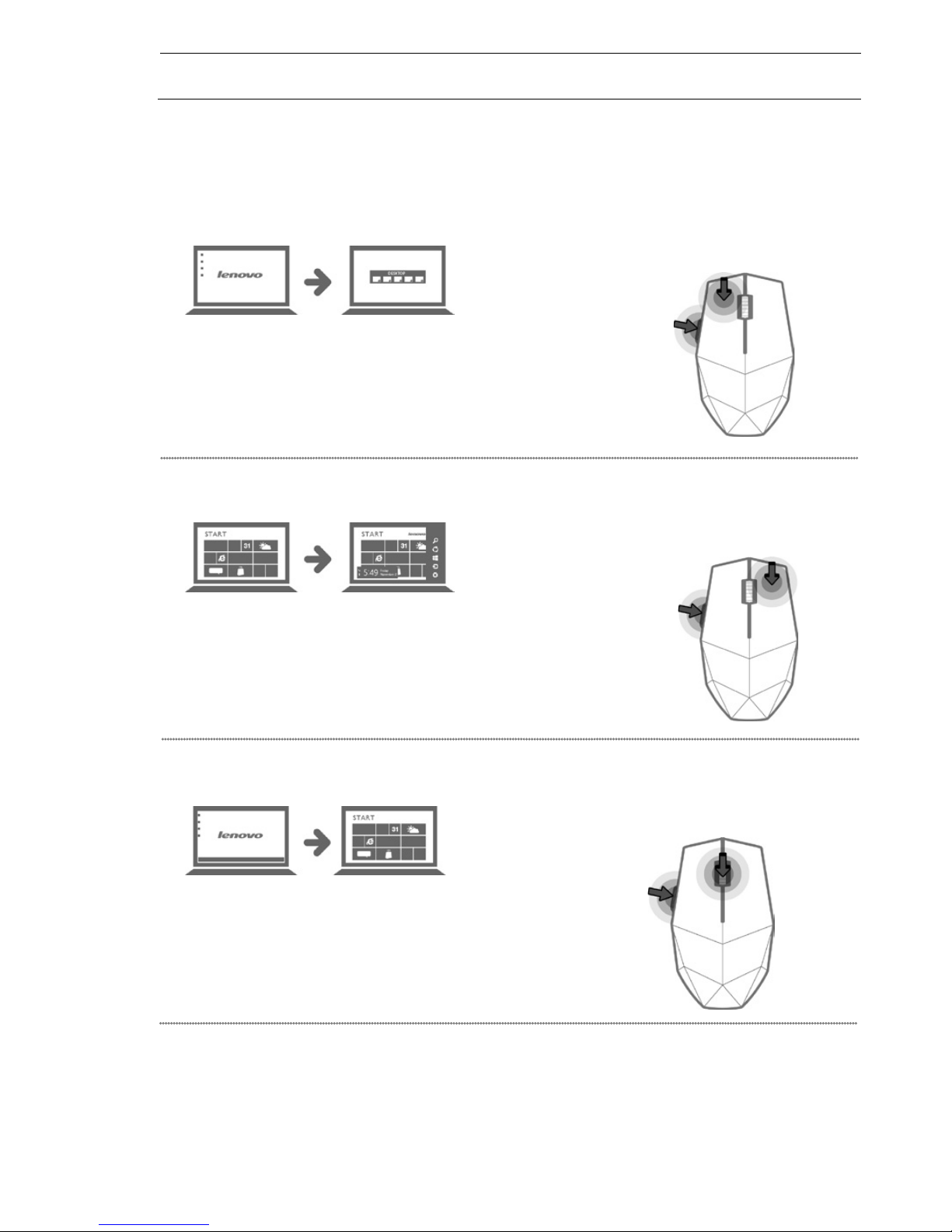
Mouse Multi-funcional Lenovo M300
Português do Brasil
11
Gestos de Atalho
Alternar Aplicativo
Charms do Windows
Tecla do Windows
1. Pressione e
mantenha o
botão Botão
Lateral.
2. Pressione o Botão
Esquerdo.
1. Pressione e
mantenha o
botão Botão
Lateral.
2. Pressione o Botão Direito.
1. Pressione e
mantenha o
botão Botão
Lateral.
2. Pressione o Botão do Meio.

Mouse Multi-funcional Lenovo M300
Português do Brasil
12
Aumentar / Diminuir Zoom
Fechar Aplicativo Atual
Nota:
Procedimento de gestos: Primeiro pressione e mantenha o Botão
Lateral, então pressione a outra combinação de teclas.
Para fazer gestos múltiplos de uma vez, basta pressionar a outra
combinação de teclas sem liberar o Botão Lateral.
Todos os gestos de talaho (exceto Charms do Windows) são também
aplicáveis ao Windows 7 OS.
2. Arraste no mouse para
baixo (10mm).
1. Pressione e
mantenha o
botão Botão
Lateral.
1. Pressione e
mantenha o
botão Botão
Lateral.
2. Use a roda de rolagem para
aumentar/diminuir zoom.
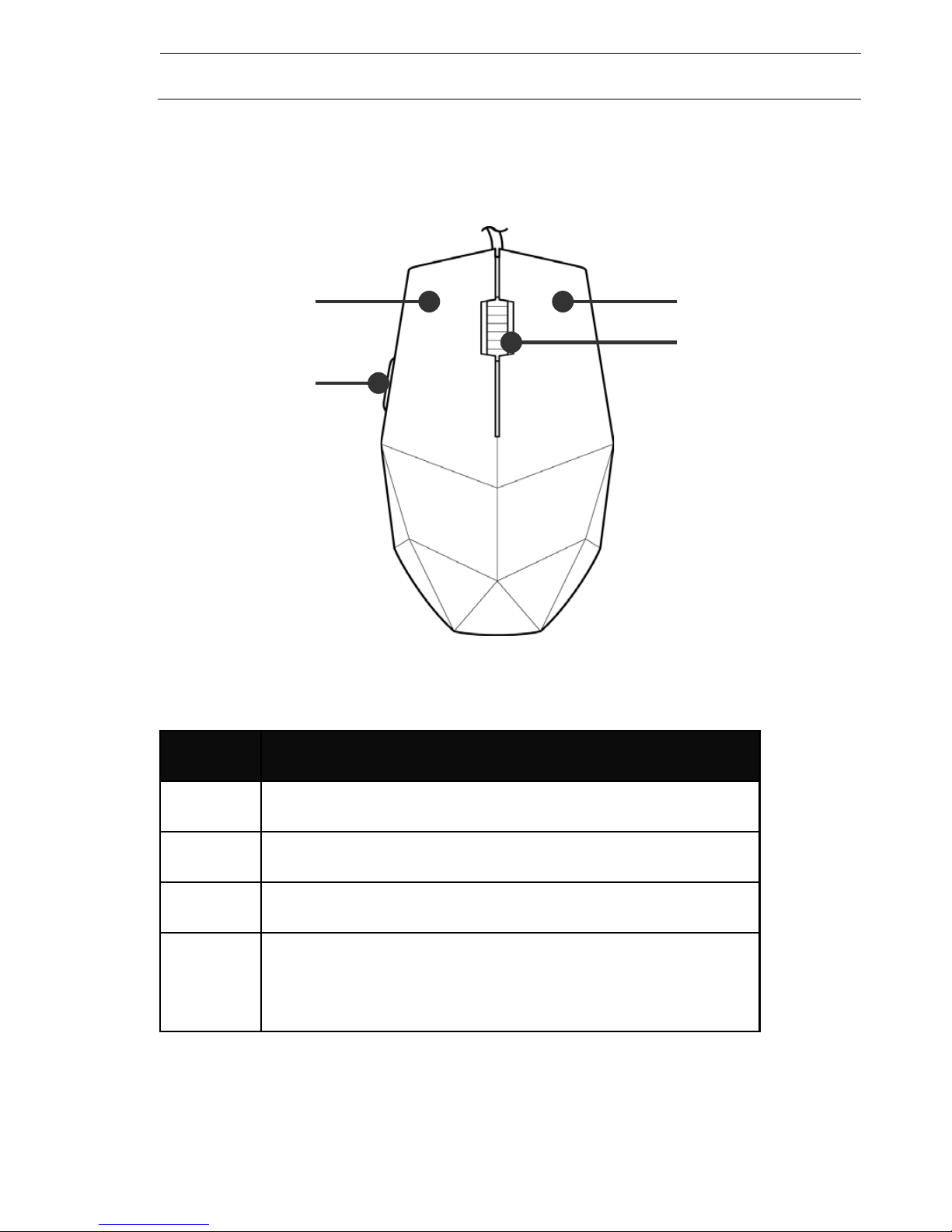
Multifunkční myš Lenovo M300
Čeština
13
Popis
Č.
Součást
1
Levé tlačítko
2 Postranní tlačítko
3 Pravé tlačítko
4 Posouvací
kolečko/prostřední tlačítko
Multifunkční myš Lenovo M300
Čeština
1
3
4
2
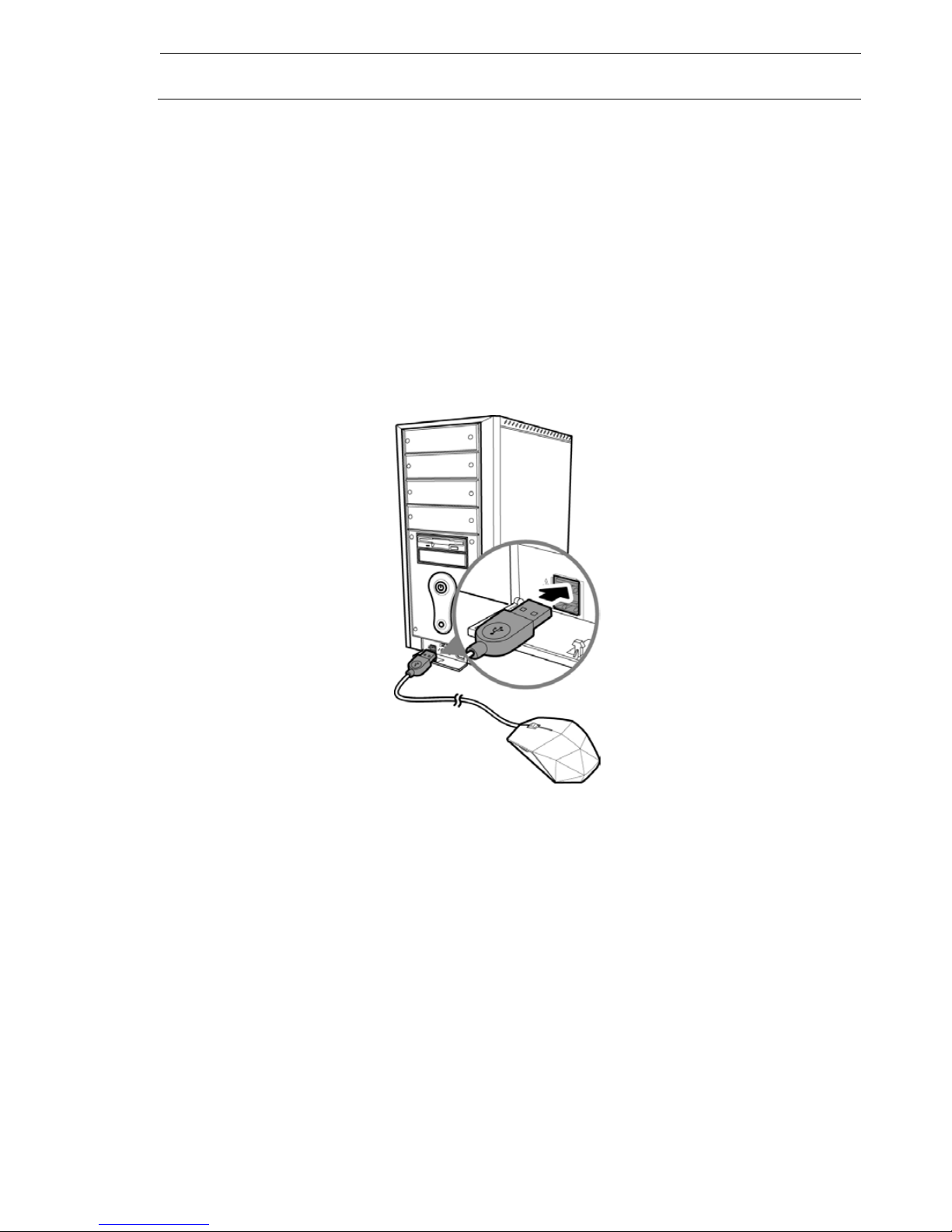
Multifunkční myš Lenovo M300
Čeština
14
Nastavení myši
Připojte konektor USB do některého
volného portu USB na počítači. Počítač
automaticky rozpozná myš.

Multifunkční myš Lenovo M300
Čeština
15
Gesta zástupců
Přepínač aplikací
Ovládací tlačítka systému Windows
Klávesa Windows
1. Stiskněte a
podržte
postranní
tlačítko.
2. Stiskněte levé tlačítko.
1. Stiskněte a
podržte
postranní
tlačítko.
2. Stiskněte pravé tlačítko.
1. Stiskněte a
podržte
postranní
tlačítko.
2. Stiskněte prostřední tlačítko.
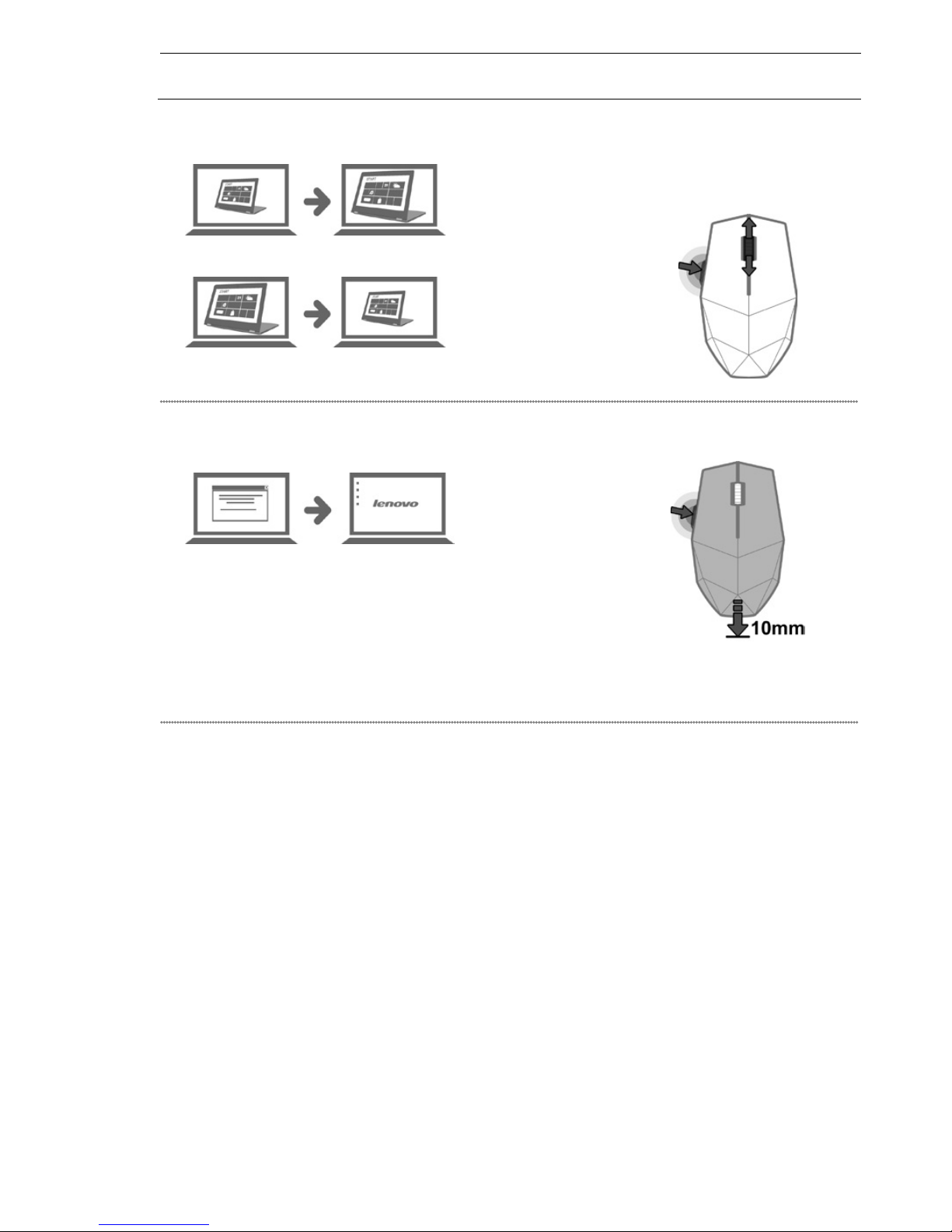
Multifunkční myš Lenovo M300
Čeština
16
Přiblížení/oddálení
Zavřít aktuální aplikaci
Poznámka:
Používání gest: Nejdříve stiskněte a podržte postranní tlačítko a potom
stiskněte druhou klávesu kombinace.
Chcete-li provést více gest najednou, jednoduše stiskněte další klávesu
kombinace, aniž byste uvolnili postranní tlačítko.
Všechna gesta zástupců (vyjma ovládacích tlačítek systému Windows)
lze používat rovněž v operačním systému Windows 7.
2. Přetáhněte myš dolů
(10 mm).
1. Stiskněte a
podržte
postranní
tlačítko.
1. Stiskněte a
podržte
postranní
tlačítko.
2. K přiblížení/oddálení
použijte posouvací kolečko.
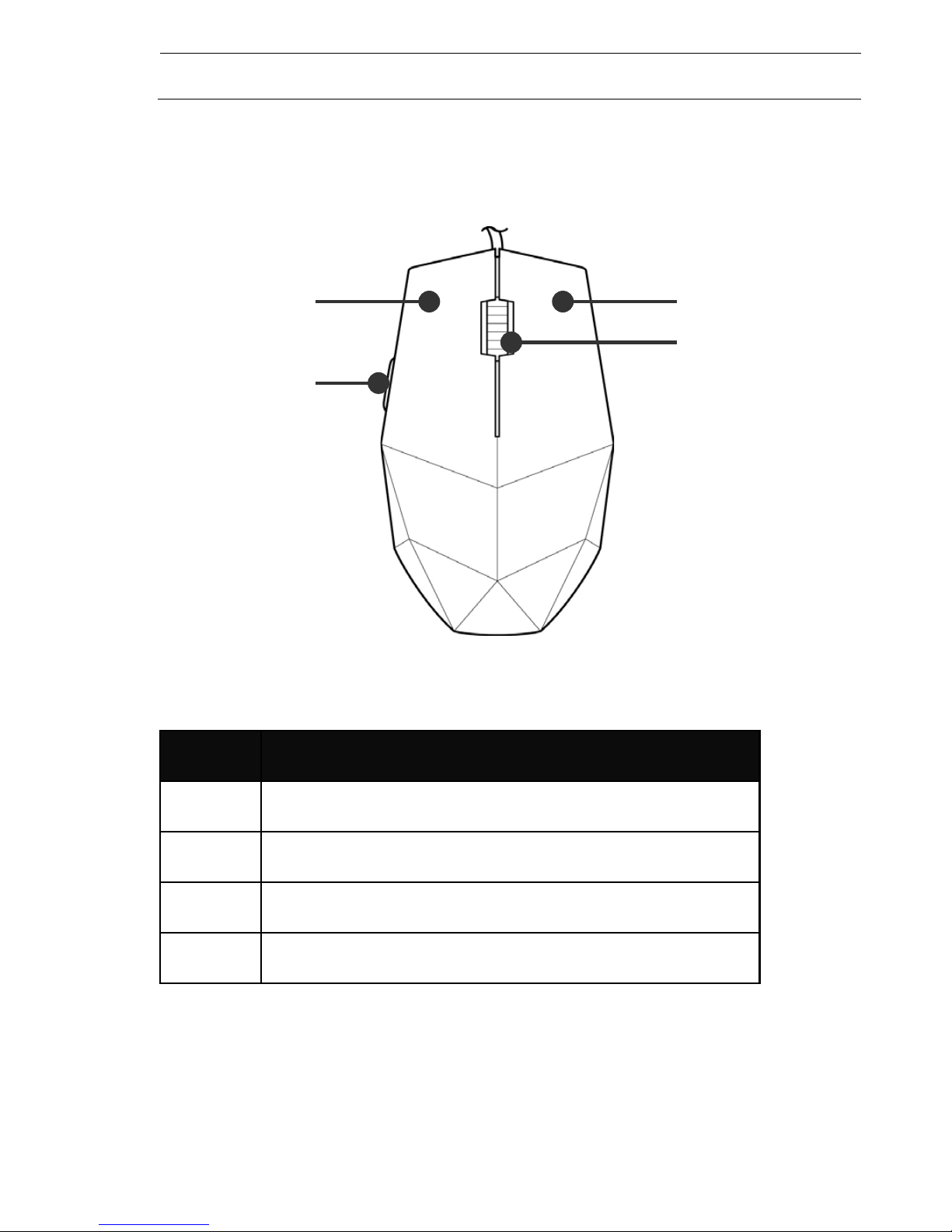
Lenovo mus med multifunktioner M300
Dansk
17
Funktioner
Nr.
Komponent
1
Venstre knap
2 Sideknap
3 Højreknap
4 Rullehjul/Midterknap
Lenovo mus med multifunktioner M300
Dansk
1
3
4
2

Lenovo mus med multifunktioner M300
Dansk
18
Installering af din mus
Slut USB-stikket til en ledig USB-port
på din computer. Din computer finder
automatisk musen.
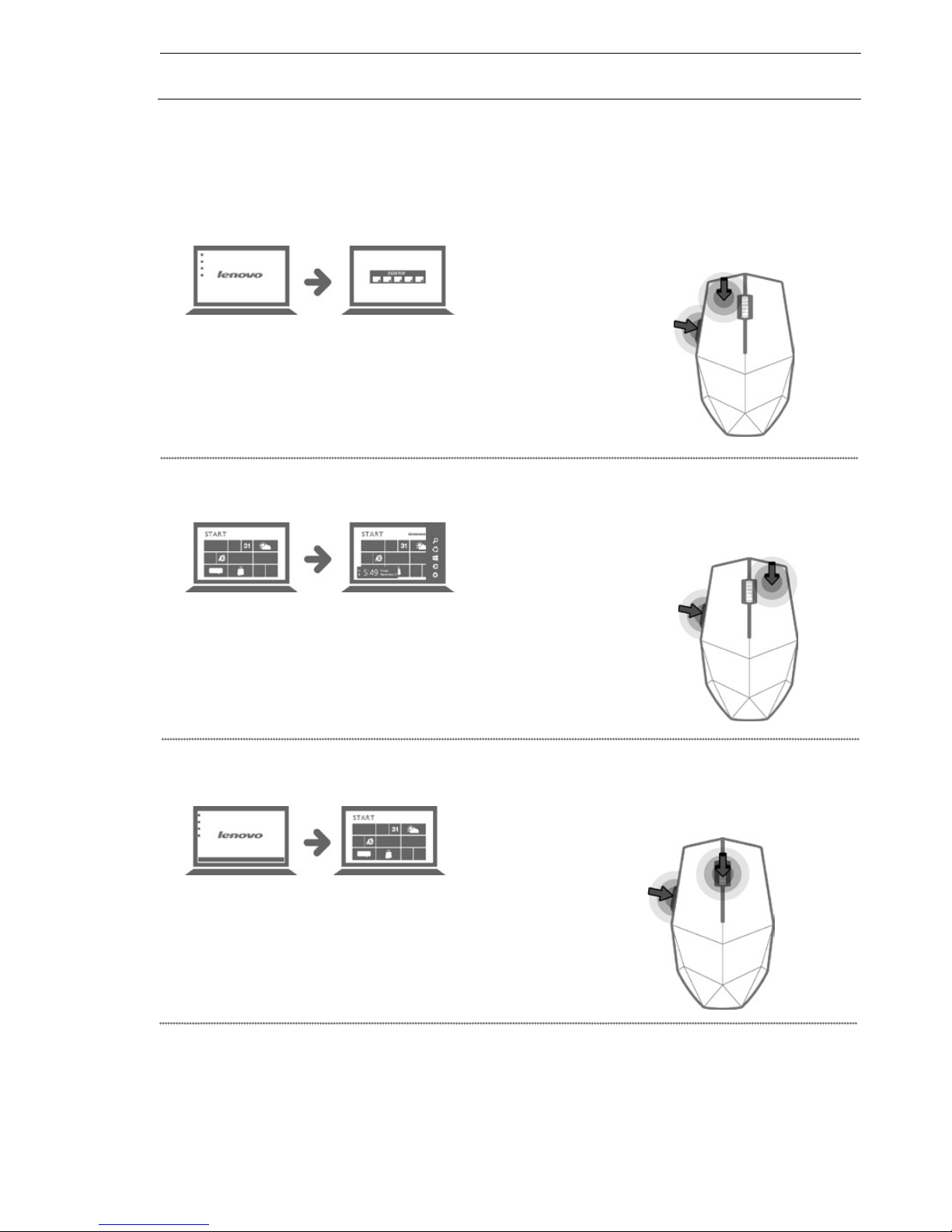
Lenovo mus med multifunktioner M300
Dansk
19
Genvejsbevægelser
App-knap
Amuletter i Windows
Windows-tast
1. Hold
sideknappennede.
2. Tryk på venstre knap.
1. Hold
sideknappennede.
2. Tryk på højre knap.
1. Hold
sideknappennede.
2. Tryk på midterknap.
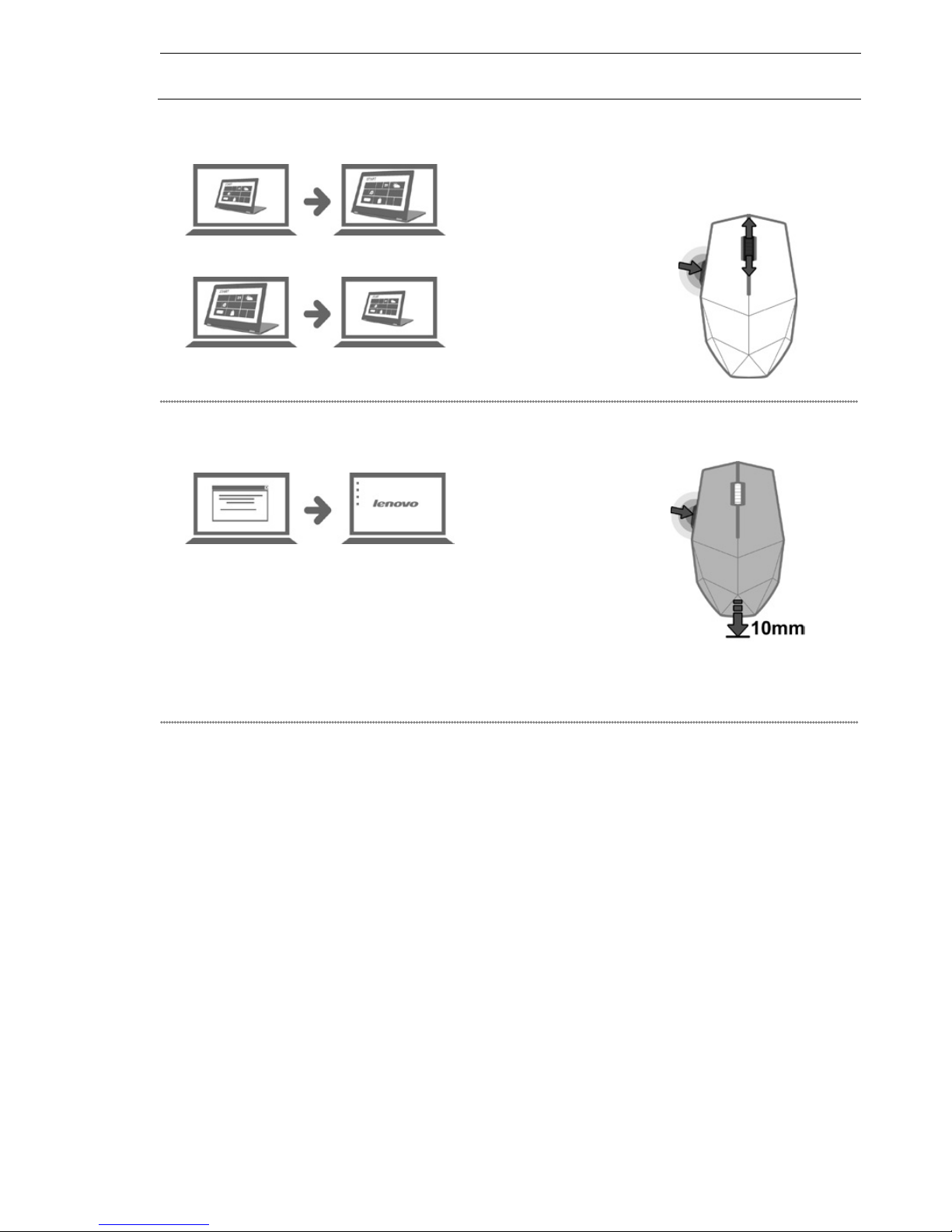
Lenovo mus med multifunktioner M300
Dansk
20
Zoom ind/ud
Luk aktuelle apps
Bemærk:
Fingerbevægelser: Tryk først og hold sideknappennede, og tryk derefter
på den anden kombinationstast.
For at lave flere fingerbevægelser på samme tid, skal du blot trykke på
den anden kombinationsknap, uden at give slip på sideknappen.
Alle genvejsbevægelser (undtagen amuletterne i Windows) kan også
bruges i Windows 7 operativsystemet.
2. Træk musen nedad (10mm).
1. Hold
sideknappennede.
1. Hold
sideknappennede.
2. Brug rullehjulet til at zoome
ind/ud.
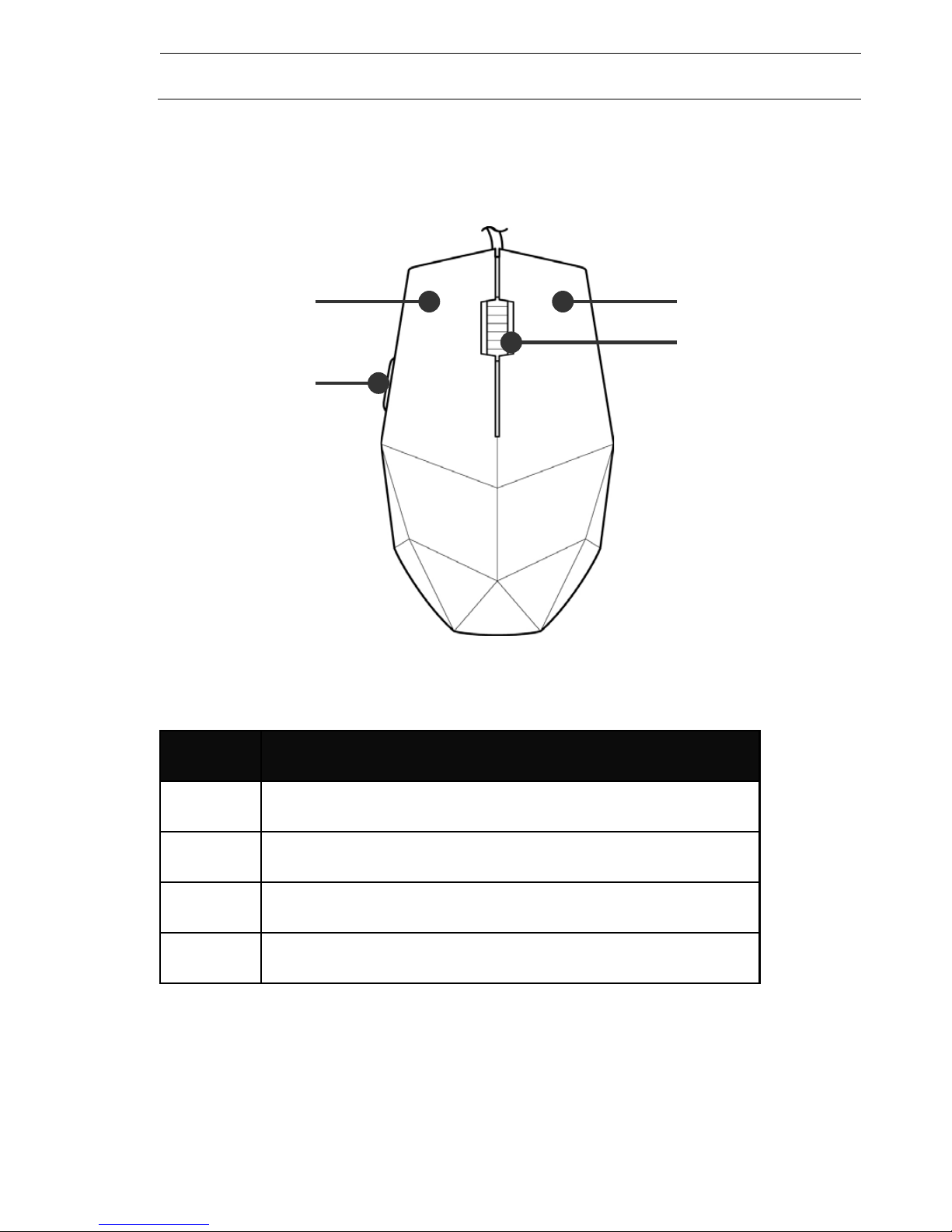
Lenovo multifunctionele muis M300
Nederlands
21
Eigenschappen
Nr.
Component
1
Linkerknop
2 Zijknop
3 Rechterknop
4 Scrollwiel/middelste toets
Lenovo multifunctionele muis M300
Nederlands
1
3
4
2
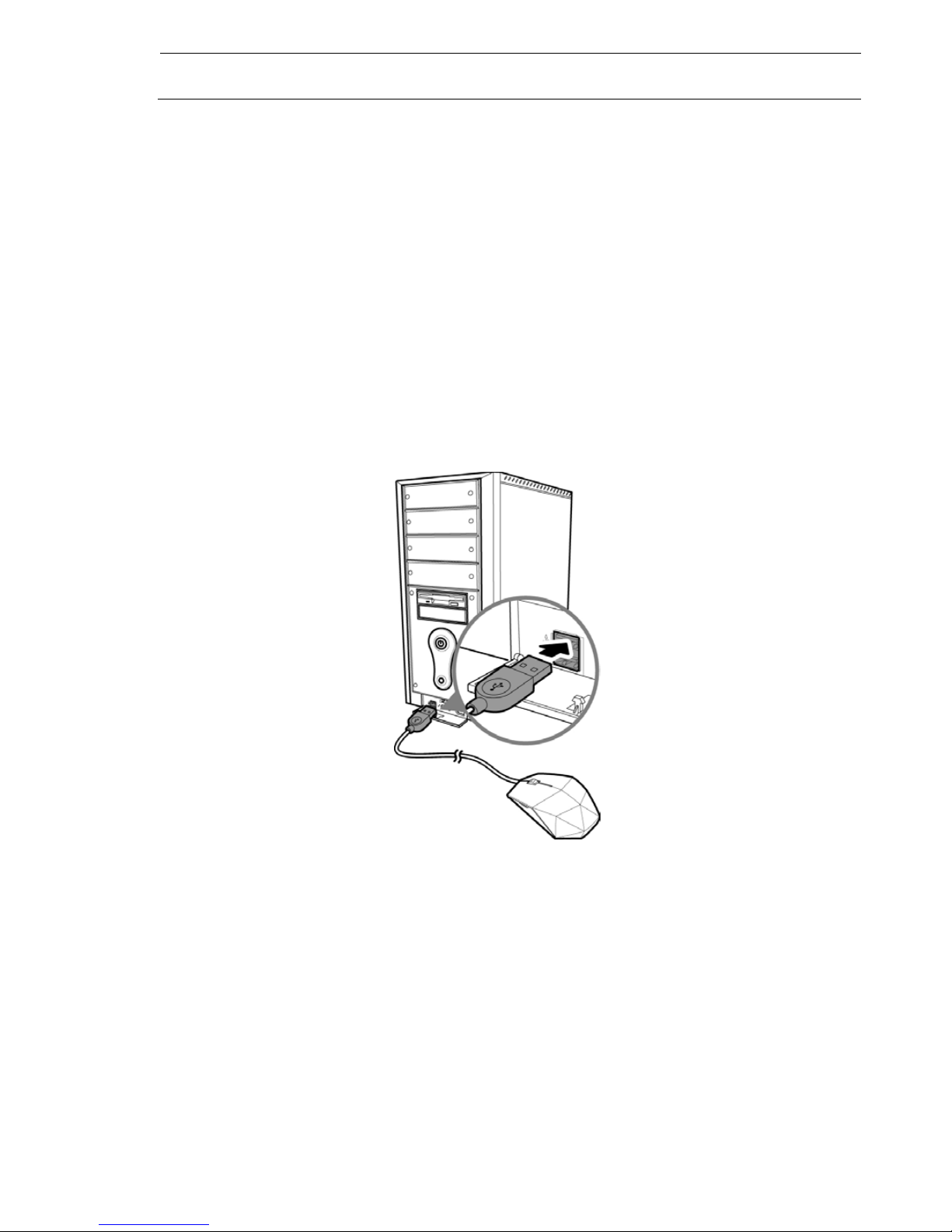
Lenovo multifunctionele muis M300
Nederlands
22
Uw muis instellen
Stop de USB-aansluiting in een
beschikbare USB-poort op uw
computer. Uw computer detecteert
automatisch de muis.

Lenovo multifunctionele muis M300
Nederlands
23
Snelkoppelingsbewegingen
App schakelen
Windows Charms
Windows-toets
1. Houd de
zijknop
ingedrukt.
2. Druk op de linkerknop.
1. Houd de
zijknop
ingedrukt.
2. Druk op de rechterknop.
1. Houd de
zijknop
ingedrukt.
2. Druk op de middelste knop.
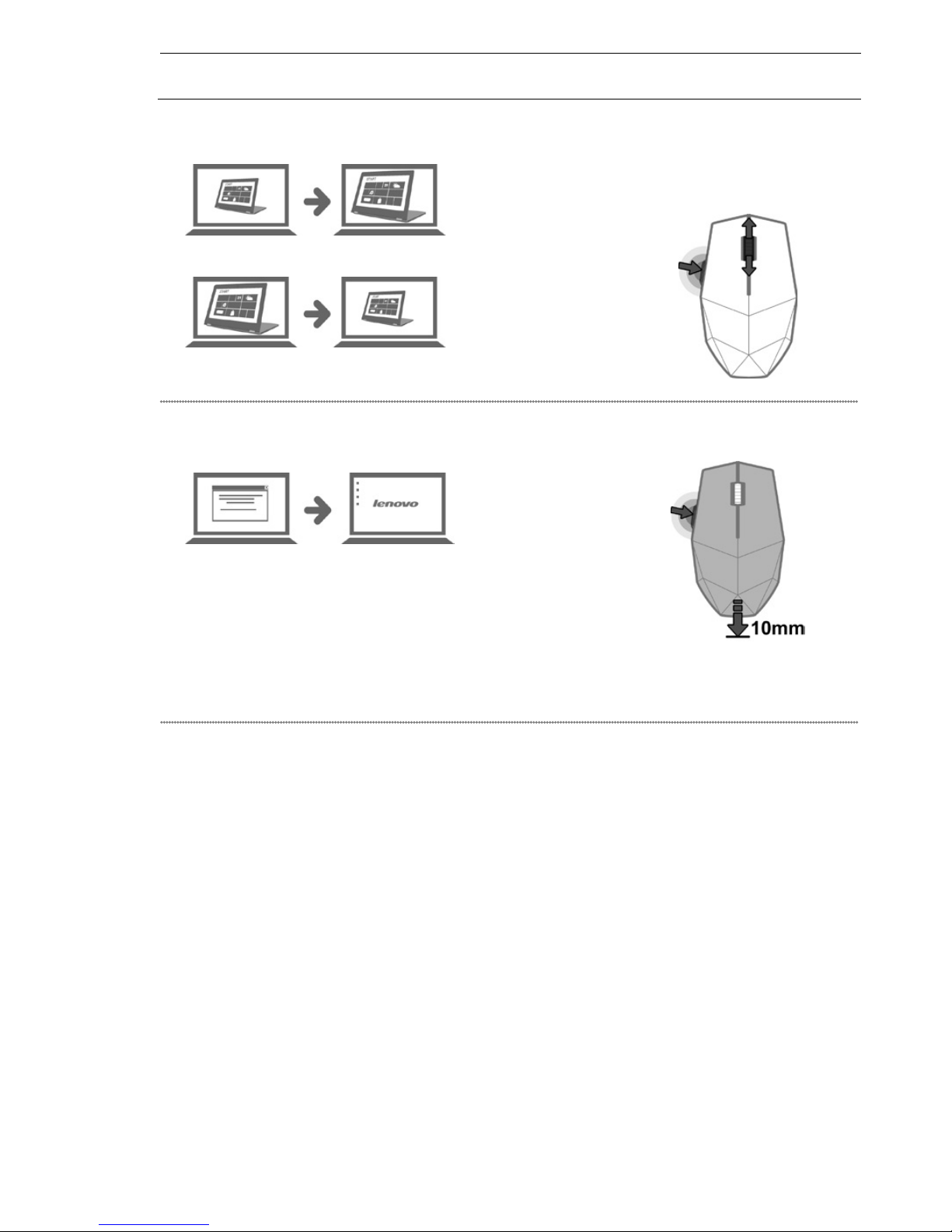
Lenovo multifunctionele muis M300
Nederlands
24
In-/uitzoomen
Sluit de huidige app
Opmerking:
Procedure bewegingen: Houd eerst de zijknop ingedrukt en druk
vervolgens op de andere combinatietoets.
Om meerdere bewegingen tegelijk uit te voeren, drukt u gewoon op de
andere combinatietoets zonder dat u de zijknop loslaat.
Alle snelkoppelingsbewegingen (behalve Windows Charms) zijn ook
toepasselijk op het besturingssysteem Windows 7.
2. Sleep de muis omlaag
(10 mm).
1. Houd de
zijknop
ingedrukt.
1. Houd de
zijknop
ingedrukt.
2. Gebruik het scrollwiel om
in/uit te zoomen.

Souris multifonction Lenovo M300
Français
25
Caractéristiques
No.
Composant
1
Bouton gauche
2 Bouton latéral
3 Bouton droit
4 Molette de défilement /
Touche du milieu
Souris multifonction Lenovo M300
Français
1
3
4
2
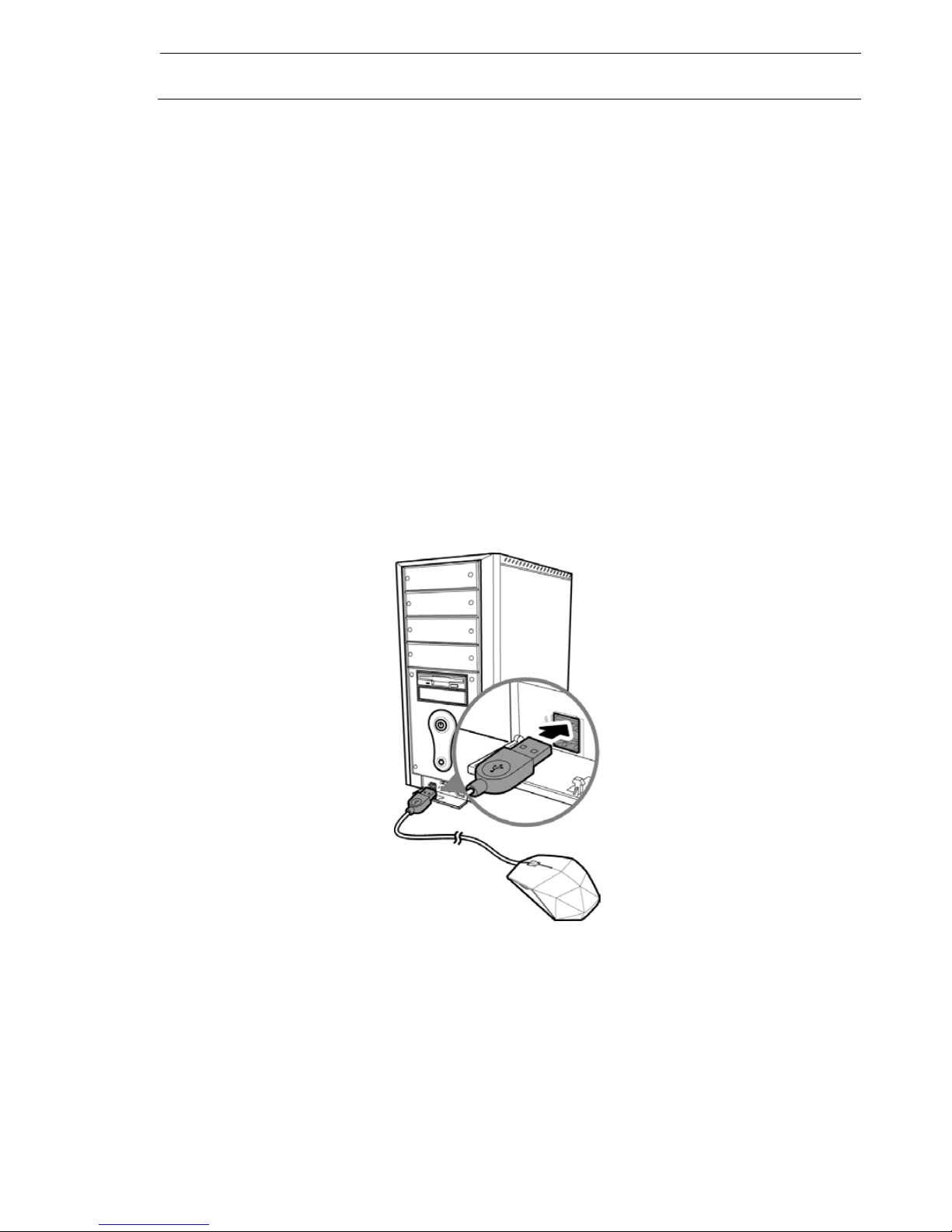
Souris multifonction Lenovo M300
Français
26
Configuration de votre
souris
Branchez le connecteur USB sur un
port USB disponible de votre
ordinateur. Votre ordinateur détecte
automatiquement la souris.

Souris multifonction Lenovo M300
Français
27
Les gestes de raccourci
Changement d'appli
Charms de Windows
Touche Windows
1. Appuyez et
maintenez
enfoncé le
bouton latéral.
2. Appuyez sur le bouton
gauche.
1. Appuyez et
maintenez
enfoncé le
bouton latéral.
2. Appuyez sur le bouton
droit.
1. Appuyez et
maintenez
enfoncé le
bouton latéral.
2. Appuyez sur le bouton du
milieu.
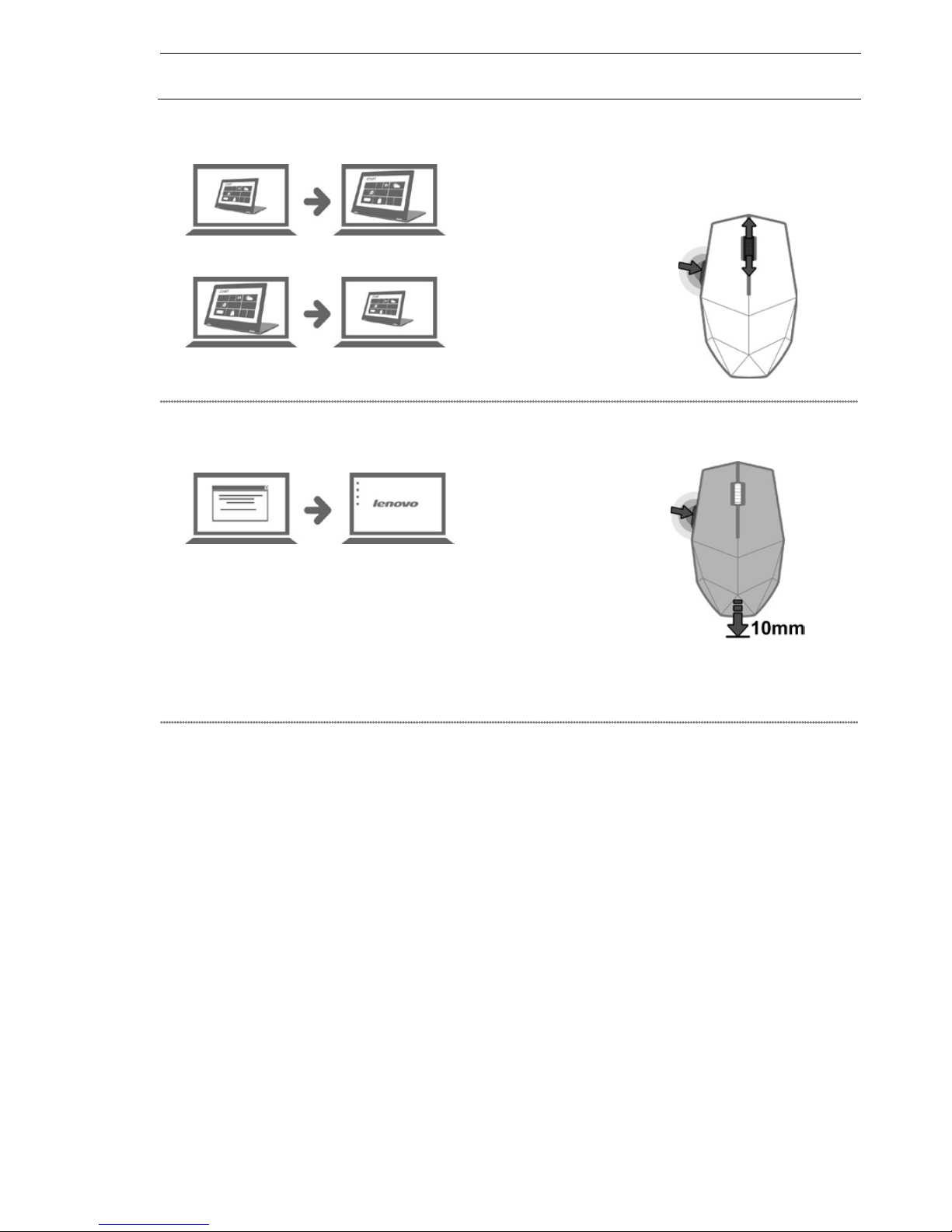
Souris multifonction Lenovo M300
Français
28
Zoom avant / arrière
Fermer l'appli en cours
Remarque :
Procédure relatives aux gestes : D'abord, appuyez et maintenez enfoncé
le bouton latéral, puis appuyez sur l'autre touche de la combinaison.
Pour faire plusieurs gestes en même temps, il suffit d'appuyer sur l'autre
touche de la combinaison sans relâcher le bouton latéral.
Tous les gestes de raccourcis (sauf Charms de Windows) sont également
applicables au système d'exploitation Windows 7.
2. Faites glisser la souris vers
le bas (10mm).
1. Appuyez et
maintenez
enfoncé le
bouton latéral.
1. Appuyez et
maintenez
enfoncé le
bouton latéral.
2. Utilisez la molette de
défilement pour zoomer /
dézoomer.
